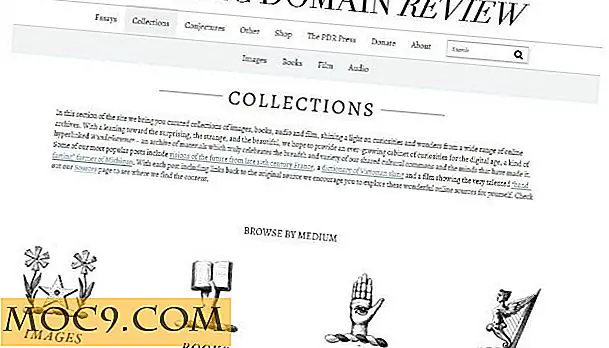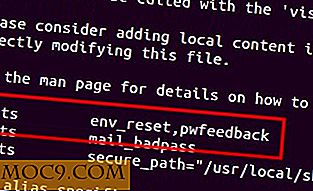Как да съхранявате данни при използване на любимите си социални медийни приложения
Повечето потребители на смартфони вероятно имат поне едно приложение за социални медии, инсталирано на устройството си. Много от тях имат множество. Приложения като Facebook, Instagram и Snapchat всички пресичат тон данни. Преминаването през емисии, гледането на видеоклипове на приятели и документирането на деня с снимки на котката ви и това, което сте яли за обяд, може да бъде сравнително интензивно. Може да не мислите два пъти за това, когато сте свързани с WiFi мрежа, но какво ще кажете, когато сте в движение?
Не всеки има достатъчно късмет да има неограничен план за данни. За потребителите, ограничени до ограничен брой клетъчни данни, използването на социални медии може да постави сериозно влошаване в тяхната надбавка. За щастие много от най-популярните приложения за социални медии могат да бъдат променени, за да се ограничи потреблението на данни. Това може да бъде спасител на живота за някой, който непрекъснато преброява своите мегабайти.
Смята се, че Facebook има около 1, 3 милиарда активни потребители. Безопасно е да се каже, че много от тези потребители имат приложението Facebook инсталирано на смартфоните им. Приложението Facebook има настройка, която може да ви помогне да запазите ценните мобилни данни, наречени "Data Saver". С тази настройка включена, Facebook компресира изображенията, които се появяват във вашата емисия. Освен това автоматично спира видеоклиповете от автоматично пускане. Това може значително да помогне да дрогирате количеството данни, през които се придвижва приложението. Звучи добре, нали? За щастие, това е супер лесно да се включите.
Отворете приложението Facebook и погледнете в горния десен ъгъл. Трябва да видите икона, която изглежда като три линии, подредени един върху друг. Докоснете това, за да отворите менюто Facebook. Ще видите различни настройки, с които можете да играете. Превъртете надолу и потърсете тази, която е означена с "Спестете данни". Влезте напред и докоснете.
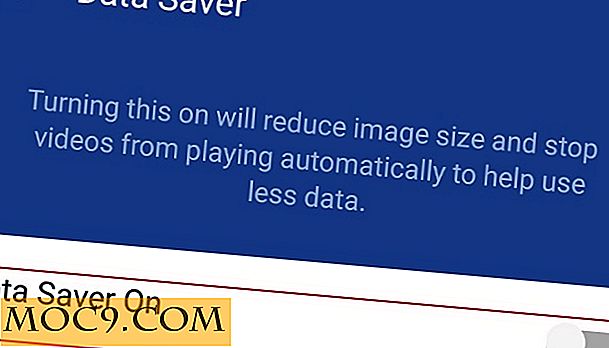
Ще ви бъде предоставена само една опция, означена като "Защита на данните". Включването й ще доведе до появата на друга опция с надпис "Винаги изключване на защитата на данни в WiFi". По подразбиране тази опция ще бъде активирана. Ако използвате Wi-Fi връзка и искате да запазите данни, докато използвате WiFi, изключете тази опция.
Instagram е друго приложение за тежки данни. Това е доста лесно да се консумират огромни количества данни, докато небрежно превъртате през емисията си. За да запазите някои от данните си, без да ограничавате навика си, задействайте приложението Instagram и го отворете.
Оттук ще искате да се придвижите до менюто "Опции", като докоснете иконата на зъбчето. Имайте предвид, че някои потребители могат да видят три точки, поставени едно върху друго вместо зъб. Така или иначе, трябва да видите менюто "Опции". Оттук превъртете надолу, докато видите "Използване на мобилни / клетъчни данни". Докосването, което ще ви отведе на нов екран с една опция, обозначена по подходящ начин, "Използвайте по-малко данни." Докоснете го, за да го включите.

За разлика от Facebook, Instagram не прави много подробности за това как работи тази функция. Вместо това е супер неясна, само казвайки на потребителите, че включването на функцията може да повлияе на общото им преживяване. Той обаче споменава, че изображенията и видеоклиповете може да отнемат повече време. И накрая, функцията "Използване на по-малко данни" е активирана само когато сте в клетъчна / мобилна връзка. Когато сте свързани към WiFi, функцията "Използване на по-малко данни" автоматично ще бъде деактивирана.
Snapchat
По подразбиране Snapchat автоматично изтегля записите, които получавате, и историите, които вашите приятели публикуват. Както вероятно сте предположили, това бързо може да изгори данните ви. Подобно на Facebook и Instagram, Snapchat разполага с инструмент за спестяване на данни, вграден в приложението, наречено "Travel Mode". Активирането на режима на пътуване ще предотврати автоматичното изтегляне на Snaps and Stories. Вместо това ще трябва да докоснете всеки отделен Snap и Story, за да го изтеглите.
За да включите режим "Трафик", отворете приложението Snapchat и докоснете иконата на зъбчето в горния десен ъгъл. Това ще ви отведе до менюто Настройки. Превъртете надолу, докато забележите "Допълнителни услуги". Под заглавието "Допълнителни услуги" натиснете "Управление". Това ще ви отведе до нов екран, където ще намерите опцията "Режим пътуване". Докоснете превключвателя за режим на пътуване, за да го активирате.

За разлика от Facebook Snapchat не ви дава възможност да използвате Travel Mode, когато сте свързани с WiFi. Това означава, че Snaps and Stories ще се изтеглят автоматично, когато са свързани към WiFi мрежа.
Имате ли други съвети за запазване на данни, когато използвате любимите си приложения в движение? Кажете ни в коментарите!